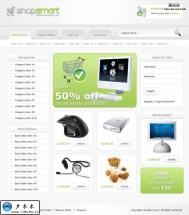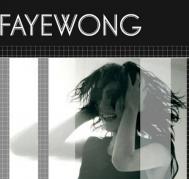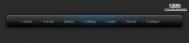PS设计商城:大气灰色风格
最终效果图
1.来看一下如何做这个PS网页.打开PS软件,新建一个950*1100的文档,并为背景填充#f8f8f8.然后新建一个新图层,在工具栏上选择矩形工具,高度大约有120px的矩形(crtl+r打开辅助线),并渐变与描边设置如下.
2.在矩形下面创建一个1px的白色线条,你可以新建一个图层,等你在修改的时候会发现是多么重要的.
3.新建一个图层,使用矩形选区工具,画一个小矩形,并给它添加样式.
完成之后你可以看到如下效果:
4.再次建创一个高度为65px的矩形并添加样式
5.使用圆角矩形工具,在画布上画出一个圆角为15px的圆角矩形.
复制这个圆角矩形,然后暂时隐形这个图形.再利用矩形工具创建一个矩形,如下图:
现在可以把那个隐藏的圆角矩形显示出来,并给它改变颜色并移动其位置,如图所示:
按ctrl键不放在红色的圆角距形的图层上点击一下,这样就可以快速的选区,然后隐藏这个图层,选择下面的矩形图层按delete键,效果如下:
如上面的步骤做出另一边,然后给它添加样式
完成后的效果:
6.复制几个选项卡,并为其更改较深的颜色和删除阴影样式.
7.在选项下面新建一个图层并添加一个白色的长方形,并上移1px,这样就可以把选项的下划线给隐藏了.
8.在白色的矩形下面添加一个添加两条1px的线条并设置颜色.
9.在选项下面创建一个黑色的矩形,设置如图:
再设置不透明度2%左右:
10.在选顶下添加子项做为子类导航菜单.